2015/03/13
便利すぎ!激安通販印刷のグラフィックの「Illustratorダイレクト入稿」システムWin/Mac両対応
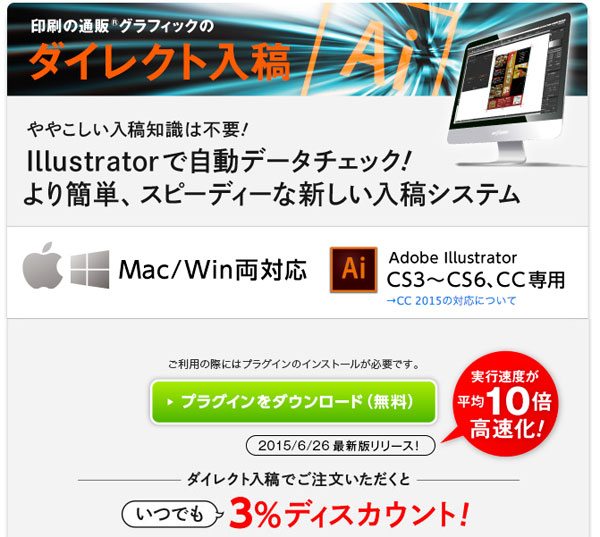
印刷通販でデータを入稿するときに、とっても便利な入稿システムを実施している印刷会社があり、めちゃくちゃ便利で、激はやだったのでご紹介します。
フリーランスの私はチラシやパンフ、名刺などのお仕事をちょうだいし、いつも、通販印刷のグラフィックを利用しています。
理由は単純で、激安なのに品質もサポート体制もしっかりしているからです。
また、グラフィックの工場は京都の伏見にあります。
京都に住んでいる私にとって、ご近所でもあり、緊急の場合には24時間引取にいけるのも大きな魅力です。
しかし、それ以上に魅力的なサービスがこのたびスタートしてしまいました。
それがIllustratorを使ったダイレクト入稿なのです。
これが便利なのなんのって、最高にストレスフリーで入稿できちゃうんですよね。
ダイレクト入稿するだけ割引サービスもあるので、とってもお得ですよ。
2015年9月2日〜Win/Mac対応になりました!
まだグラフィックのダイレクト入稿をご利用したことがないという方のご参考になれば幸いです。
激安通販印刷グラフィックについて
京都に住んでいたことから、グラフィックを利用して10年以上になります。
昔から「激安」として有名で、「印刷業者がグラフィックに丸投げして、中間マージンを頂戴している」なんていう噂をなんどか聞いたことがあるほど。
まあ、それぐらい安いということですね。
安いだけではありません。
データ作成でも、PDF化しなくていいとか、いろいろとな面倒な作業が不要になっているのも、グラフィックを気に入っているところ。
また、問題があれば、すぐにサポートセンターから事前連絡があるので、安心です。
値段は案件によってバラバラですので、直接グラッフィクのサイトをみていただくとして、今回ご紹介したいのは、グラフィックの新しい入稿支援システム「ダイレクト入稿」です。
Illustrator上でデータチェックが完了! アウトラインの作成やリンク画像の収集なども不要に
通常、グラフィクではデータを入稿してから、データチェックが完了するまで、1日ぐらいの時間を要します。
しかし、ダイレクト入稿では、この待ち時間が一切不要に!
データチェック完了時間が大幅に短縮されるので、最終的な料金にも大きな影響を及ぼします。
Illustrator上でデータチェックを行ってくれるからです。
しかも、アウトラインの作成やリンク画像の収集など、通常必要される作業は一切不要になります。
PDF入稿はデータ作成がかなり面倒ですが、そんな時間のかかる作業もまったく必要なくなりました。
すでに、5回ぐらい利用していますが、データ作成作業が嘘のように楽になりました。
このラクチンさを一度でも体験したら、もう元にはもどれませんね。
ダイレクト入稿を利用するには
ダイレクト入稿は、MacOS10.4以上、IllustratorCS3〜CCに対応しています。
2015年9月2日〜Win/Mac対応になりました!
利用するにあたっては、専用のプラグインをインストールするだけ(詳しい方法はダイレクト入稿-ご利用方法)。
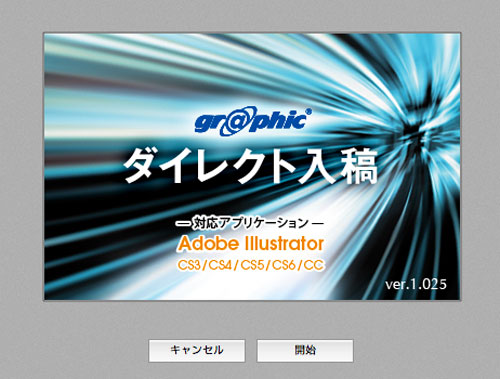
これだけで準備完了です。
あとは、グラフィックの注文画面で、通常どおり印刷したい商品を注文します。
注文が完了したらダイレクト入稿してみよう
プラグインのインストールが完了し、注文が完了したら、早速、入稿用のデータを使って、ダイレクト入稿してみましょう。
1. Illustratorを開き、入稿したいデータを事前に開いておきます。
入稿の際には、別名保存でバックアップをとり、別データで入稿するようにしましょう。
思わぬところで上書きされる場合があります。
なお、先程も書きましたが、文字のアウトライン作成などは不要です。
2. その状態で、メニュー>ウインドウ>グラフィックダイレクト入稿を選択します。
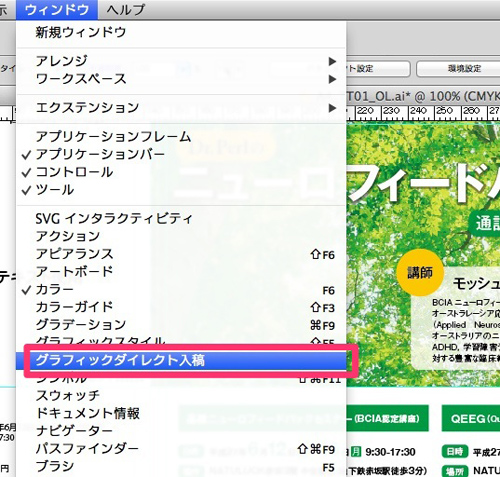
3. 続いて、グラフィックの会員IDとパスワードを入力してログイン。
4. 「現在の注文情報を表示する」をクリックします。
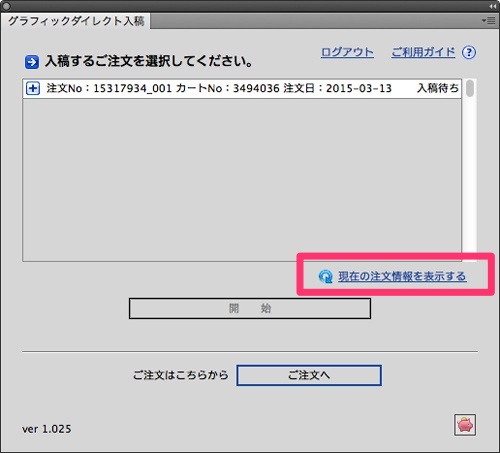
5. 注文した商品リストがズラッと並ぶので、入稿したい商品を選んで開始を押します。
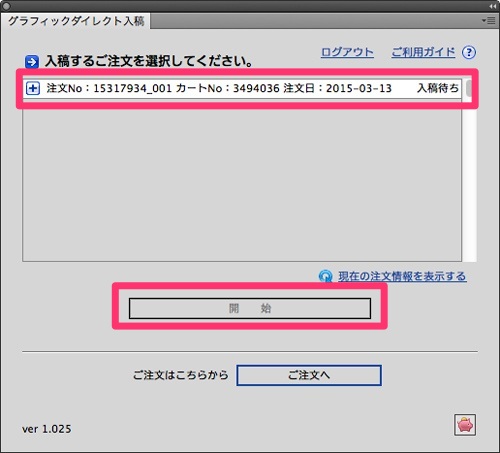
6. 「原稿の指定」ボタンをクリック。
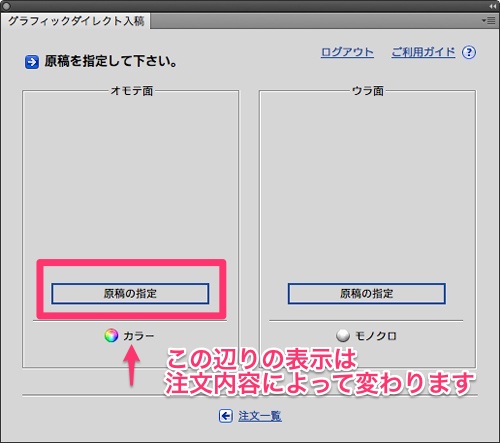
7. 注文内容に応じたサイズの印刷範囲がプレビューされるので、問題がなければ「選択」をクリックします。
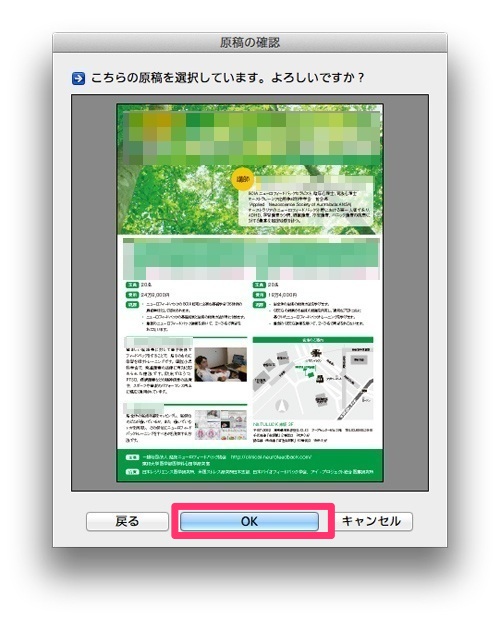
8. 選択が完了すると、チェック画面に切り替わります。ここで、「問題なし」と表示されていたら次の工程へ。「警告あり」と表示されている場合は、「原稿を修正する」をクリックし、警告内容にしたがって問題を修正します。
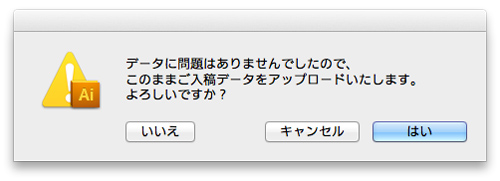
「警告」のチェックポイントには以下のものがあります。
・RGBで作成されている。
・モノクロ面にカラーが使用されている。
・特色が使用されている。
・CMYKの合計値が380%を超えている。
・レジストレーションカラーが使用されている。
・文字に混色のブラック
・オーバープリントが設定されている。
・仕上がり位置に罫線がある。
・ラスタライズ効果設定が300dpi未満。
・画像の解像度が150dpi未満。
・文字がオーバーフローしている。
・線幅が0.25pt(0.1mm)以下。
・仕上がりに文字が隣接している。
・出力されないレイヤーがある。
9. 問題がなければ、「印刷イメージの確認」をクリックして、校正を出力します。
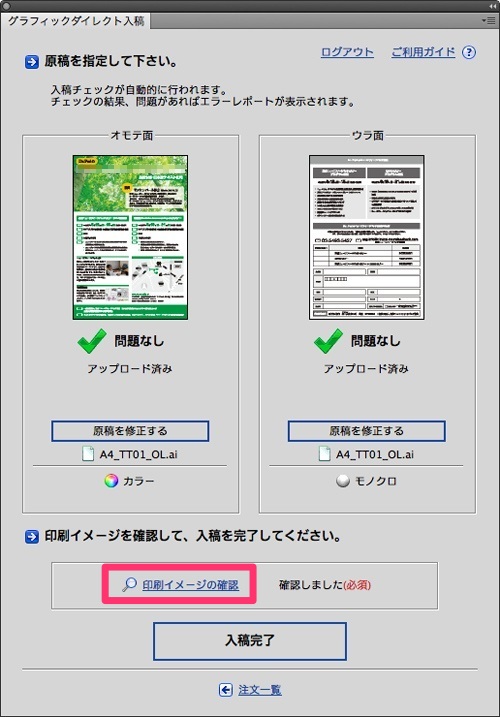
10.校正はブラウザで表示されますので、くまなくチェックします。ブラウザで見にくい場合は、TIFFデータを別途ダウンロードできます。
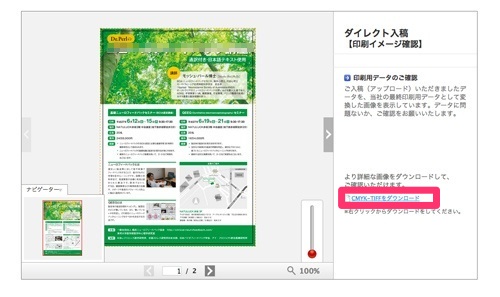
11.ここで、問題がないようなら、「確認しました」にチェックを入れて、「入稿完了ボタン」を押します。
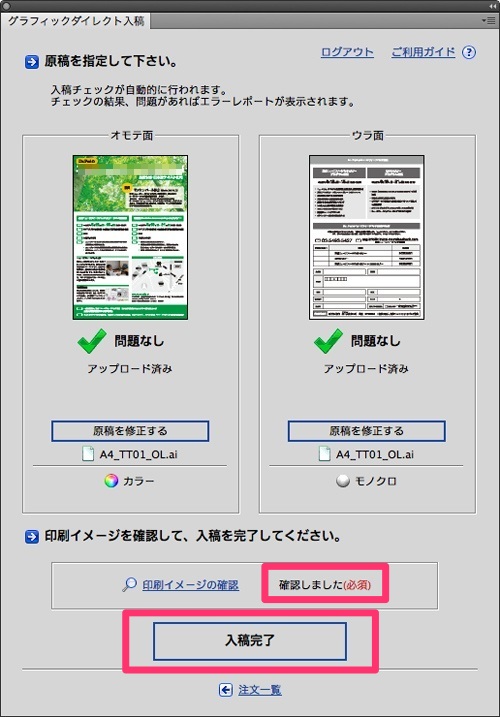
12. お疲れ様でした。これで入稿作業は完了です。
ここまでの作業時間はデータ量にもよりますが、わずが10分程度です。
これで1時間後には入稿日が決定し、最終的な納品日が決定します。
ダイレクト入稿にすると3%オフになる
とっても手軽でスピーディーなダイレクト入稿ですが、さらにうれしいことに、ダイレクト入稿すると、すべての商品が3%オフになります。
手軽で速い上に安くなるなんて最高ですね。

まとめ
いかがでしょうか。
印刷通販のグラフィックが実施している「ダイレクト入稿」。
ダイレクト入稿なら、データチェック完了までの時間を大幅に短縮できます。
グラフィックの場合だと1日は短縮できます。
そして、なんといっても、自分の目でデータチェック完了までを確認できるので、とても安心して入稿できます。
これは非常に大きい!
通販印刷は仕上がりがとっても気になるところ。
クライアントの仕事で、下手なものができてきたら、すべて責任を取る必要があるので、完成品が納品されるまでドキドキものです。
でも、この「ダイレクト入稿」なら、手軽に早く、自分の目で最終チェックができるので、これほど心強いことはありません。
「ダイレクト入稿」ぜひチェックしてみてくださいね。

Illustratorで自動データチェック! 印刷の通販グラフィックの「ダイレクト 入稿」
Sponsored by
お役に立てましたら、以下どれでも結構のですので、ポチリと……。
Amazonアソシエイト・プログラム規約による記載
当サイトはamazon.co.jpを宣伝しリンクすることによってサイトが紹介料を獲得できる手段を提供することを目的に設定されたアフィリエイト宣伝プログラムである、Amazonアソシエイト・プログラムの参加者です。
この記事を読んだ人はこんな記事も読んでいます
-

-
デザイン性・アイディアに富んだパッケージ/プロダクトデザインvol.14
優れたパッケージデザイン・プロダクトデザインをご紹介している金曜日企画、第14回目です。 今回も和
-
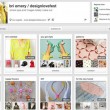
-
デザイン・アイディアのヒント満載!デザイナーならフォローしておきたいPinterest
展覧会や美術館、ギャラリー、写真集、画集などを眺めていると、突然、アイディアが湧いてくるということは
-

-
スプラッター模様の無料ベクター素材20セット
スプラッター模様というの絵の具やインクなどが、バシャっと飛び散った模様のこと。 スプラッシュといっ
-
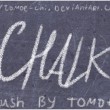
-
無料で使えるPhotoshop用チョークブラシ130+でデザインにチョークの質感を
無料で使えるPhotoshop用チョークブラシをご紹介します。 カフェなどの店頭を飾る黒板ボードの
-

-
クリスマスのデザイン役立つフリー素材!無料のIllustrator用シームレスパターン200+
クリスマスのデザインに使える無料のIllustrator用シームレスパターンをまとめてご紹介します。
-

-
デザイン性・アイディアに富んだパッケージ/プロダクトデザインvol.36
優れたパッケージデザイン・プロダクトデザインをご紹介している金曜日企画、第36回目です。 今回も、
-
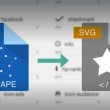
-
Photoshopレイヤーから直接SVGに書き出せる便利なスクリプト
Photoshopレイヤーから直接SVGに書き出せる便利なスクリプトをご紹介します。 Photos
-

-
Illustratorの生産性が劇的に向上する「Astute Graphics」のプラグインが激安
Illustratorの生産性が劇的に向上する「Astute Graphics」のプラグインが激安に
-

-
FIFAワールドカップ1934〜2014年大会までのFIFAワールドカップロゴデザイン
またまた旬なネタで。 必ず盛り上がるワールドカップ。 そのワールドカップを象徴するのがロゴデザイ
-

-
Photoshopの代わりになるプロフェッショナルなツール/ソフト・ベストコレクション
PhotoshopやIllustratorのパッケージ版の販売が終了しました。 一方でAdobeは
